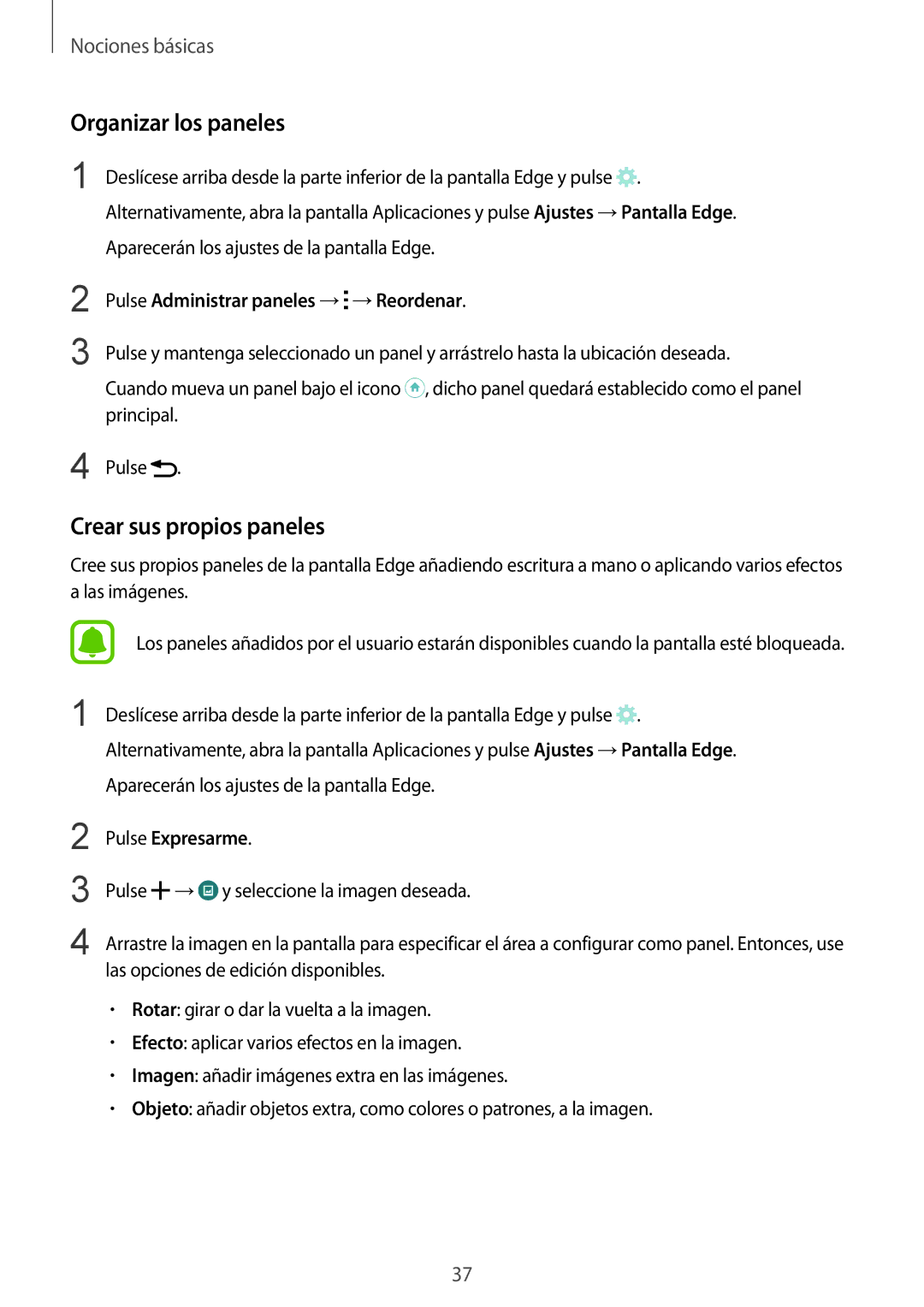Nociones básicas
Organizar los paneles
1 Deslícese arriba desde la parte inferior de la pantalla Edge y pulse ![]() . Alternativamente, abra la pantalla Aplicaciones y pulse Ajustes →Pantalla Edge. Aparecerán los ajustes de la pantalla Edge.
. Alternativamente, abra la pantalla Aplicaciones y pulse Ajustes →Pantalla Edge. Aparecerán los ajustes de la pantalla Edge.
2
3
4
Pulse Administrar paneles → →Reordenar.
→Reordenar.
Pulse y mantenga seleccionado un panel y arrástrelo hasta la ubicación deseada.
Cuando mueva un panel bajo el icono ![]() , dicho panel quedará establecido como el panel principal.
, dicho panel quedará establecido como el panel principal.
Pulse ![]() .
.
Crear sus propios paneles
Cree sus propios paneles de la pantalla Edge añadiendo escritura a mano o aplicando varios efectos a las imágenes.
Los paneles añadidos por el usuario estarán disponibles cuando la pantalla esté bloqueada.
1 Deslícese arriba desde la parte inferior de la pantalla Edge y pulse ![]() . Alternativamente, abra la pantalla Aplicaciones y pulse Ajustes →Pantalla Edge. Aparecerán los ajustes de la pantalla Edge.
. Alternativamente, abra la pantalla Aplicaciones y pulse Ajustes →Pantalla Edge. Aparecerán los ajustes de la pantalla Edge.
2
3
4